
文章图片
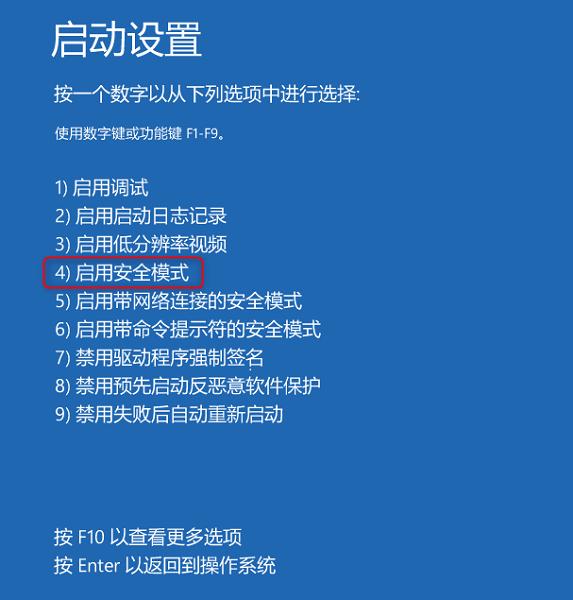
文章图片
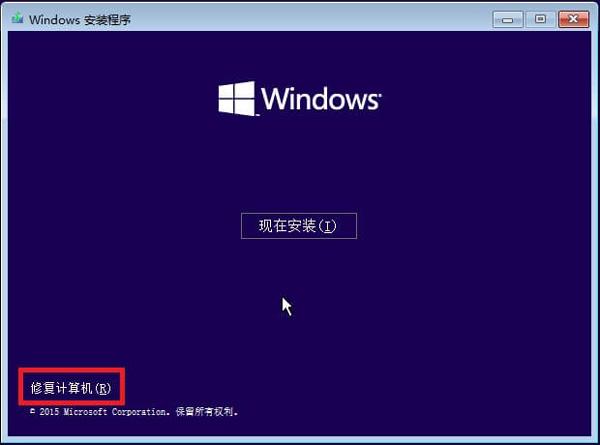
文章图片
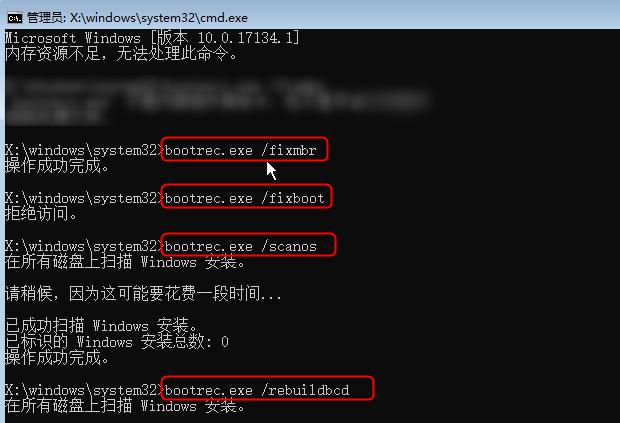
文章图片
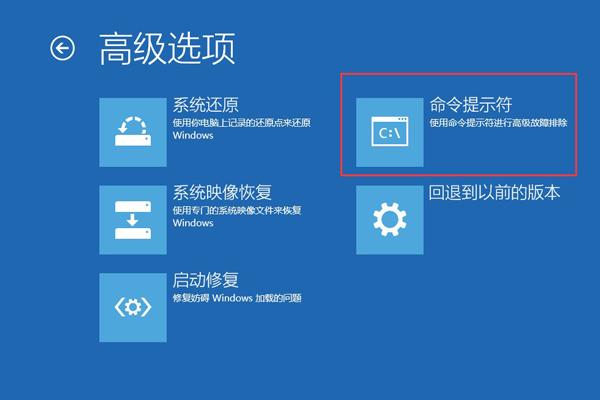
文章图片
Windows未正确加载的原因Windows未正确加载的错误通常出现于您尝试重新启动系统时 , 是一类较为普遍的错误 , 您可能会收到诸如:Windows似乎未正确加载、你的电脑未正确启动等错误提示 。
造成该错误出现的原因有很多 , 通常源于以下几个方面:
【Windows|Windows未正确加载怎么办?】●BCD丢失或损坏:BCD即引导配置数据 , 包含Windows引导计算机所需的所有基本信息 。 如果BCD损坏或丢失 , 则可能导致Windows无法正确加载 。 通常情况下 , BCD丢失或损坏通常是由于病毒攻击、磁盘写入或读取错误、手动配置BCD出错等等原因所致 。
●文件系统损坏:Windows依赖于文件系统来读取文件并加载系统 , 所以当硬盘文件系统损坏时 , 您可能就无法访问Windows 。
●系统文件损坏:当遭受病毒攻击或者错误操作时 , 可能会造成系统文件的损坏 , 从而导致Windows未正确加载 。
二、怎么解决Windows未正确加载的故障?1、卸载最近安装的应用程序如果您在安装了某个应用程序之后 , 出现了Windows未正确加载的问题 , 可以尝试在安全模式下将最近安装的应用程序卸载 , 以修复故障 。 具体操作步骤如下:
步骤1:当出现“Windows似乎未正确加载”错误提示以后 , 点击【查看高级修复选项】按钮以进入到恢复环境当中 。 若已关闭下面的提示界面 , 后面想要进入恢复环境 , 可以按电源键开机 , 在启动徽标出现时长按电源键强制关机 。 此步骤重复三次以后允许电脑完全启动 , 以进入到Windows恢复环境 。
步骤2:在“选择一个选项”屏幕上 , 依次选择【疑难解答】>【高级选项】>【启动设置】>【重启】选项 。
步骤3:在设备重启后 , 您将看到启动设置的选项 。 您可按数字键来选择以何种安全模式进入Windows , 例如按【4】以启用安全模式 。
步骤4:接下来 , 依次找到【控制面板】-【程序】-【程序和功能】-【卸载程序】页面 , 鼠标右键选中最近安装的应用程序 , 并选择【卸载】选项即可 。 操作完成重启计算机 , 查看问题是否已解决 。
2、使用bootrec命令修复BCDBCD(引导配置数据)包含Windows引导计算机所需的所有基本信息 。 如果此文件损坏或丢失 , 则可能导致Windows无法正确加载 。 而Bootrec命令可以修复损坏的主引导记录或引导配置数据文件 。 该方法需要进入恢复环境去操作 。 步骤如下:
步骤1:将Windows安装盘(DVD或U盘)插入计算机 。 开机时连续点击F2或F10或DEL或ESC快捷键(因电脑品牌而异)以进入BIOS设置界面 , 将启动顺序首位设置为Windows安装盘 , 之后保存设置 , 使电脑从安装盘启动 , 在Windows安装程序“现在安装”界面选择【修复计算机】选项以进入恢复环境 。
- 双十一|发布7个月未降价,双11也只下调50元,苹果iPhone都不敢这么头铁
- 华硕无双系列新品,oled屏幕是未来主流笔记本标准
- Python|Windows 10 为什么不内置可以解压rar等的软件?
- 本文转自:新华社从观众变成了参展商|第五届进博会丨我的进博故事:进博五年,精彩故事未完待续......
- 联想|联想的未来发展关键词:普惠算力、元宇宙和智能化转型
- 世界在新冠疫情暴发之后正在迅速发生变化|快来新宇宙:塑造元宇宙未来的5项技术
- 三星在其年度三星开发者大会上宣布了自己的带有OneUI5的Android13|三星确认oneui5未来几周最新功能信息
- 处方|这张牌照,将成为未来一年规模药店的刚需!
- |“超级互联”探索全新数字体验2022联想创新科技大会带你窥见未来
- 回顾互联网医疗行业的发展|展望互联网医疗的下一个十年,探索行业未来的发展路径
